Создание списка
1. Создайте подзаголовок «Маркированные списки».
2. Наберите текст: «В этом семестре на информатике я изучу следующие темы: …». Введите список тем самостоятельно.
3. Выделите список.
4. Щелкните по стрелке кнопки Маркеры группы Абзац вкладки Главная и в галерее выберите любой понравившийся маркер.
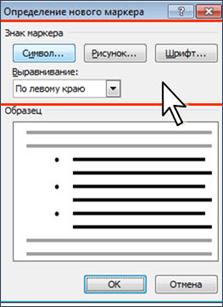 Выбор нового маркера
Выбор нового маркера
1. Скопируйте набранный список.
2. Щелкните правой кнопкой мыши на первом элементе списка и выберите Разделить список,чтобы новый список не был связан с предыдущим.
3. Выделите список.
4. Щелкните по стрелке кнопки Маркеры группы Абзац вкладки Главная и выберите команду Определить новый маркер.
5. В диалоговом окне Определение нового маркера для выбора нового маркера нажмите кнопку Символ(см. рис. справа).
6. В диалоговом окне Символ в раскрывающемся списке Шрифт выберите шрифт, символы которого будут использоваться в виде маркера.
Шрифт можно взять любой, но наиболее интересные символы содержатся в шрифтах Webdings, Wingdings, Wingdings2 и Wingdings3. Дважды щелкните левой кнопкой мыши по выбранному символу. Можно также выделить символ, а затем нажать кнопку ОК.
7. Выберите любой символ, например, такой как в примере:

Обычно маркеры имеют те же параметры шрифта, что и список. Можно изменить параметры шрифта маркеров (цвет, начертание, размер и т.д.).
8. Нажмите кнопку Шрифт и во вкладках Шрифт и Интервал диалогового окна Шрифт установите требуемые параметры шрифта. При этом сам шрифт изменять нельзя, иначе изменятся и маркеры.
В качестве маркера можно использовать рисунки.
9. Скопируйте набранный список.
10. Выделите список и отмените маркеры, при этом потеряется связь с предыдущим списком.
11. Выделите список.
12. В диалоговом окне Определение нового маркера нажмите кнопку Рисунок и выберите любой рисунок в диалоговом окне Рисованный маркер.